Sla Gmail-bijlagen gemakkelijk op in Google Drive
Gmail-bijlagen handmatig opslaan in Google Driveis een langzaam proces waarbij u eerst het bestand moet downloaden, het op Google Drive op uw pc moet opslaan, Google Drive moet openen en het bestand moet uploaden door u aan te melden bij uw Google-account. Dankzij Gmail-bijlagen naar Drive kunnen gebruikers bijlagen van Gmail-e-mailberichten overzetten naar Google Drive met één klik. Dit is hoe het werkt.
Installeer en test de Gmail-bijlage voor Drive-extensie
Open de startpagina van Gmail-bijlage bij Drive in de Chrome Web Store en klik op de knop Toevoegen aan Chrome.

Klik tijdens het installatieproces op de knop Toevoegen wanneer u om de installatiebevestiging wordt gevraagd.
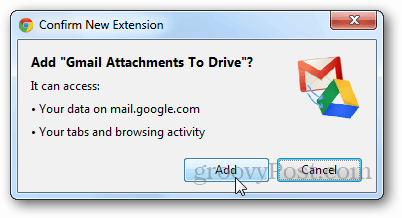
Eenmaal geïnstalleerd, zal het u een bevestigingsbericht tonen zoals getoond.
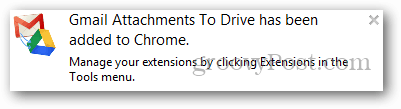
Vernieuw nu uw Gmail-account en open elke e-mail die bijlagen bevat. U ziet de optie Opslaan in Drive samen met de optie Bekijken en downloaden. Klik op de knop Opslaan in Drive om het te testen.
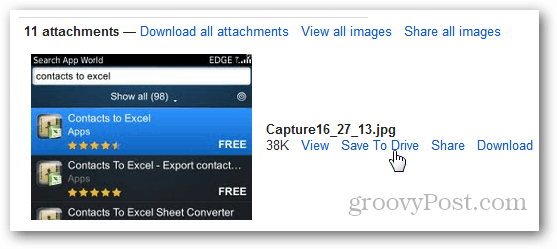
De extensie uploadt automatisch degeselecteerde bestand naar uw Google Drive-account en open een nieuw tabblad zodra het proces is voltooid. Als het bestand al bestaat in Google Documenten, maakt het een dubbele kopie van het bestand in plaats van het bestaande bestand te overschrijven.
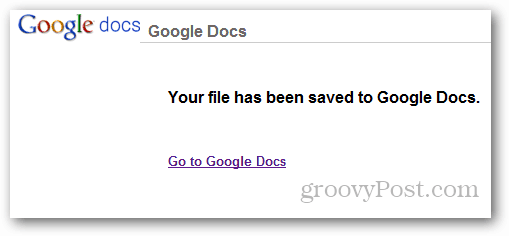
Gevolgtrekking
De Gmail-bijlage voor Chrome-extensie Drive is een enorme tijdsbesparing en ik raad het ten zeerste aan voor iedereen die Google Drive gebruikt.

![Google voegt Drag & Drop-bijlagen toe aan GMAIL [groovyNews]](/images/news/google-adds-drag-and-drop-attachments-feature-to-gmail-groovynews.png)






![Afbeeldingen rechtstreeks naar Gmail slepen en neerzetten in Chrome [groovyNews]](/images/google/drag-and-drop-images-directly-into-gmail-in-chrome-groovynews.png)

laat een reactie achter